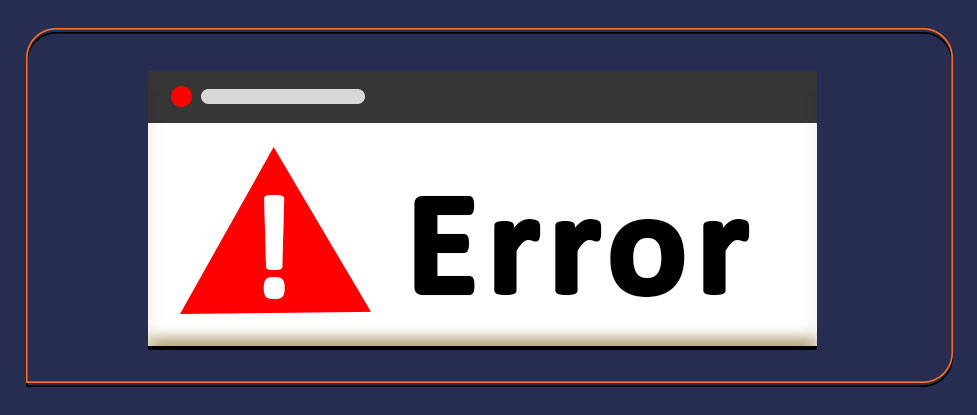
حل مشکل باز نشدن سایتها در ویندوز 10
اینترنت وصل است ولی صفحه باز نمی شود؟ به احتمال زیاد برای هرکدام از شما پیش آمده است که برای بارگیری یک وب سایت به مشکل برخوردهاید. به طوری که موفق نمیشوید یک وب سایت خاص برای بارگیری دریافت کنید. در این مقاله همه مواردی که میتوانید امتحان کنید و مشکل را کشف کنید، به طوری که به وب سایت مورد نظر خود دسترسی پیدا کنید. بیان شده است. مهم نیست که چه تعداد کاراکتر بامزه که مرورگرها روی صفحات خطای خود قرار می دهند. یک صفحه وب که از کار میافتد همچنان منبع ناامیدی است. اگر میخواهید از سایت مورد علاقه خود بازدید کنید و با جمله «این سایت نمیتوان دسترسی پیدا کرد» یا «زمان اتصال به پایان رسیده است» و یا خطای همیشه مرموز 404 مواجه میشوید، با خواندن ادامه مقاله، میتوانید این مشکل را برطرف نمایید. درواقع در این مقاله چند مورد وجود دارد که میتوانید برای رفع این مشکل امتحان کنید.
فهرست مطالب
اتصال خود و سایتهای دیگر را بررسی کنید
اولین موردی که باید بررسی کنید اتصاله اینترنت کامپیوترتان میباشد. بنابراین باید چک کنید آیا به اینترنت متصل هستید؟ نماد گوشه صفحه نمایش خود را بررسی کنید تا ببینید آیا کامپیوتر شما اتصال قوی را تشخیص میدهد یا خیر. ممکن است اشتباهی کامپیوتر خود را در حالت هواپیما قرار داده باشید یا به طور تصادفی Wi-Fi را خاموش کرده باشید. سپس سعی کنید از سایتهای دیگر دیدن کنید تا ببینید آیا کار میکنند یا خیر. اگر برخی از سایتها کار میکنند و یکی کار نمیکند، احتمالاً مشکل از اتصال اینترنت شما نمیباشد. اگر با سایتهای دیگر نیز مشکل دارید، ممکن است لازم باشد مودم ویا روتر خود را راهاندازی مجدد کنید. زیرا هر گونه مشکلی در آن جا میتواند کل مرورگر شما را دچار مشکل نماید. ناگفته نماند املای خود را بررسی کنید. برای مثال اگر به طور تصادفی به جای nikoocom.com از nikocom.com تایپ کرده باشید، با مشکل مواجه خواهید شد.
بررسی کنید که آیا مشکل از طرف شما یا آنها میباشد
هنگامی که مشکل را به یک سایت یا چند سایت محدود کردید، بررسی کنید که آیا آن سایتها برای همه یا فقط شما مشکل دارند. وب سایتهای downforeveryoneorjustme.com، isitdownrightnow.com و down.com برای این کار عالی میباشند و به شما امکان میدهند هر URL را تایپ کنید تا ببینید آیا سایت برای افراد دیگر مناسب است یا خیر. برای مشکلات شبکه گوشی موبایل، ISPها یا خدمات آنلاین مبتنی بر سرور، Downdetector را بررسی کنید. این لزوماً راه حل را مشخص نمیکند، زیرا وب سایت یا سرویس ممکن است برای مناطق خاصی از کار بیفتد، اما نقطه شروع خوبی است. اگر یکی از این ابزارها سایت شما را برای همه ضعیف نشان میدهد، میدانید که مشکل از خود سایت میباشد و فقط باید منتظر رفع مشکل باشید. اگر یک وبسایت کوچک با یک وبمستر مستقل باشد، ممکن است حتی متوجه خرابی سایت خود نشوند، بنابراین ممکن است ارزش ارسال یک ایمیل را داشته باشد.

نسخه ذخیره شده(cached version) صفحه را مرور کنید
اگر سایتی از کار افتاده است و شما فقط باید یک صفحه یا مقاله را ببینید، ممکن است همچنان بتوانید از نسخه قدیمیتر و حافظه پنهان آن صفحه بازدید کنید. در نتایج جستجوی Google برای صفحه، روی فلش کوچک کلیک کنید تا نسخه ذخیره شده Google صفحه را مشاهده کنید. یا میتوانید آن را در ابزاری مانند ماشین راهاندازی بایگانی اینترنت(Wayback Machine) بیابید تا نسخههای آن صفحه را در طول عمرش ببینید. این مشکل اساسی را حل نمیکند، اما امکان دسترسی به صفحه مورد نیاز شما را برایتان به ارمغان میآورد.
افزونهها و سایر نرم افزارهای مزاحم را غیرفعال کنید
اگر وب سایت مورد نظر فقط برای شما از کار افتاده است، باید مشکلات را در سمت خود بررسی کنید. گاهی اوقات افزونهها و سایر نرمافزارها میتوانند در بارگذاری صحیح صفحه اختلال ایجاد کنند. بلاککنندههای تبلیغاتی نمونه کلاسیک آن میباشند. اگر یکی در حال اجرا دارید، آن را خاموش کنید و سایت را دوباره بارگیری کنید تا ببینید آیا کار میکند یا خیر. همچنین میتوانید سایر افزونهها را غیرفعال کنید، یا هر نرمافزار دیگری را که ممکن است با وب تداخل داشته باشد را ببندید (مانند برنامههای نظارت بر شبکه). گاهی اوقات نرمافزار آنتیویروس میتواند با سایتهای خاصی هم تداخل داشته باشد، اما مراقب باشید اگر سایت خاصی را از بارگیری مسدود میکند، ممکن است دلیل خوبی برای آن وجود داشته باشد و غیرفعال کردن نرمافزار امنیتی شما میتواند شما را در معرض خطر قرار دهد.
مرورگر دیگری را بررسی کنید
برای تعیین اینکه آیا مشکل مربوط به مرورگر شما یا کامپیوتر شخصی شما به طور کلی است، یک مرورگر جایگزین را روشن کنید و سعی کنید از سایت بازدید کنید. (اگر معمولاً از Chrome استفاده می کنید، برای مثال، سعی کنید سایت را در فایرفاکس یا Edge بارگیری کنید.) همچنین می توانید یک پنجره مرور خصوصی را امتحان کنید، که سایت را بدون کوکیهای مورد استفاده برای ذخیره اطلاعات ورود به سیستم بارگیری میکند و شما را در سراسر وب ردیابی میکند. اگر سایت در آن شرایط به درستی بارگیری میشود، میدانید که باید تنظیمات مرورگر خود را جستجو کنید، حافظه پنهان آن را پاک کنید و کوکیهایی را که ممکن است باعث ایجاد مشکل میشوند را حذف کنید. اگر سایت در مرورگر دیگری بارگیری نمیشود، احتمالاً مشکل در جای دیگری از دستگاه شما است.

دستگاه دیگری را امتحان کنید
مشابه مورد بالا، سعی کنید از سایت در دستگاه دیگری مانند گوشی موبایل خود (متصل به همان شبکه Wi-Fi) بازدید کنید. اگر سایت در گوشی شما بارگیری میشود اما در کامپیوتر شما بارگیری نمیشود، میتوانید مشکل را به کامپیوتر شخصی خود محدود کنید. اگر سایت هنگام اتصال به Wi-Fi در گوشی موبایل شما بارگیری نمیشود، اما زمانی که Wi-Fi خاموش است بارگیری میشود، باید شروع به جستجو در تنظیمات روتر خود کنید. ممکن است نرم افزار امنیتی داخلی، کنترلهای والدین، فایروال یا گزینه دیگری دسترسی شما را مسدود میکند.

مودم خود را بررسی نمایید
در بسیاری از موارد، راه اندازی مجدد روتر و مودم ممکن است مشکل را حل کند. برای انجام این کار، مودم و روتر خود را از برق بکشید، 10 ثانیه صبر کنید، دوباره آن را وصل کنید و سپس وب سایت را دوباره امتحان کنید. اگر مشکل همچنان ادامه داشت، میتوانید برای دریافت اطلاعات بیشتر به سخت افزار شبکه محلی خود متصل شوید. روترهای سنتی دارای یک پنل مدیریت میباشند که میتوانید از طریق مرورگر وب خود به آن دسترسی داشته باشید. معمولاً میتوانید آدرس وب چاپ شده در کنار سختافزار شبکه را به همراه نام کاربری و رمز عبور پیشفرض پیدا کنید. معمولا چیزی شبیه به 192.168.0.1 یا 10.0.0.1 است. اگر یک سیستم روتر مش دارید که به یک برنامه گوشی موبایل متکی است، به جای آن برنامه را راه اندازی کنید. اکثر روترها اطلاعاتی در مورد وضعیت اتصال شما ارائه می دهند. اگر نمی توانید به اینترنت وصل شوید، ممکن است بتوانید اطلاعات بیشتری یا حتی یک کد خطا دریافت کنید. سپس میتوانید خطا را یادداشت کرده و با ارائه دهنده خدمات خود تماس بگیرید تا مشکل را حل کنید.
در مورد هرگونه پیام خطا در مرورگر خود تحقیق کنید
پیامهای خطا مفید هستند زیرا به شما اطلاع میدهند که دقیقاً چه اتفاقی در حال رخ دادن است. میتوانید از این اطلاعات برای عیب یابی مشکل استفاده کنید یا حداقل مشکلات سخت افزاری یا نرم افزاری خود را رفع نمایید. برخی از رایجترین خطاهایی که با آن مواجه می شوید عبارتند از:
403 Forbidden: شما اجازه دسترسی به این صفحه را ندارید. آدرس را بررسی کنید و دوباره امتحان کنید.
404 Page Not Found: صفحه ای که میخواهید به آن دسترسی پیدا کنید دیگر وجود ندارد. آدرس را بررسی کنید و دوباره امتحان کنید. این ممکن است به این معنی باشد که مدیر وب سایت صفحه را منتقل کرده است یا چیزی خراب شده است.
500 Internal Server Error: مشکلی در سرور میزبان وب سایت وجود دارد. این چیزی نیست که بتوانید آن را حل کنید، پس بعداً دوباره امتحان کنید.
DNS خود را اصلاح کنید
هنگامی که آدرسی مانند www. nikoocom.com را در مرورگر خود تایپ میکنید، از چیزی به نام سرور DNS برای تبدیل آن آدرس به یک آدرس IP عددی استفاده میکند که آن را به وب سایت واقعی هدایت میکند. گاهی اوقات، آن سرورهای DNS ممکن است از کار بیفتند یا مشکلات دیگری را تجربه کنند که ممکن است مانع از بارگیری صحیح سایت، حتی در مرورگرهای مختلف شود. سعی کنید حافظه پنهان DNS خود را پاک کنید تا ببینید آیا این کمک میکند یا اینکه سرور DNS خود را به طور کامل تغییر دهید. اگر مشکل برطرف نشد، همیشه میتوانید آن را دوباره تغییر دهید.
از VPN استفاده کنید

ممکن است ارائهدهنده اینترنت، کنترلهای والدین یا نیروی خارجی دیگر دسترسی شما را به آن سایت خاص مسدود کند. در این صورت، ممکن است بتوانید با یک شبکه خصوصی مجازی (VPN)، که ترافیک شما را قبل از رفتن به مقصد، از طریق سرور دیگری هدایت میکند، به آن سایت دسترسی پیدا کنید. اگر قبلاً VPN دارید، آن را روشن کنید و ببینید آیا سایت به درستی بارگیری می شود یا خیر. (در روش دیگر، اگر VPN شما از قبل در هنگام بازدید از سایت روشن بود، سعی کنید آن را خاموش کنید. ممکن است مشکل از خود VPN باشد.) اگر VPN ندارید، یک VPN نصب کنید و بار دیگر با آن امتحان کنید.
حرف آخر
برای یافتن مشکل در دسترسی به وب سایت مورد نظر خود میتوانید راههای ذکر شده را امتحان کنید. به طوری که ابتدا متوجه شوید دقیقا مشکل از کجاست و سپس آن را رفع نمایید. این روشها با وجود ساده بودن، میتوانند مشکل شما را حل کنند.
- نظرات ارزشمند خود را درباره این مقاله با ما به اشتراک بگذارید.
- موضوعاتی که علاقه مند به مطالعه اخبار روز آنها می باشید را با ما در میان بگذارید.
- ما تک تک نظرات شما را بررسی کرده و در اسرع وقت پاسخ می دهیم.



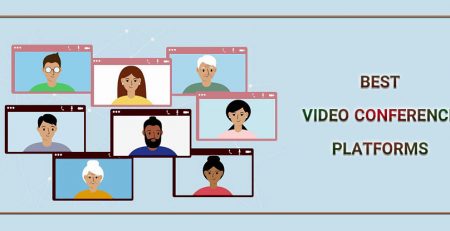
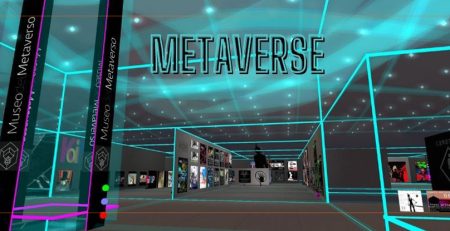
دیدگاهتان را بنویسید